您在 Mac 上安裝的照片應用程序實際管理著您可以在該應用程序中找到的所有圖像。 這還包括您從 iPhone 設備或存儲卡中獲取並傳輸到 Mac 上的照片應用程序的照片。
儘管如此,實際上有很多 Mac 用戶想知道 Mac 上的照片存儲在哪裡. 這就是為什麼在本文中,我們將向您展示如何真正找到 Mac 上照片應用程序中的圖像文件。 但是,如果您沒有在 Mac 上使用照片應用程序,則更有可能使用 Finder 應用程序來查找您的照片。
人們也讀 恭喜! 您已成功找到存儲在 Mac 上的備份 如何從 Android 相冊中恢復已刪除的照片 [2023 更新]
您在 Mac 上擁有的照片實際上被認為是您擁有的最大文件之一,並且會佔用大量存儲空間。 如您所知,空間不足意味著您最終會遇到 Mac 運行緩慢、滯後和其他可能遇到的問題。 因此,如有必要,您可以繼續刪除您認為不再需要的其他照片。 我們也將向您展示這一點。
第 1 部分:如何在 Mac 上訪問照片文件位置第 2 部分:找出照片在 Mac 上的存儲位置第 3 部分:在 Mac 上識別和清理相似照片第4部分:結論
第 1 部分:如何在 Mac 上訪問照片文件位置
如果您要通過以下位置路徑,您將能夠在 Mac 上找到您的照片圖像文件:
~/圖片/照片庫.photoslibrary/
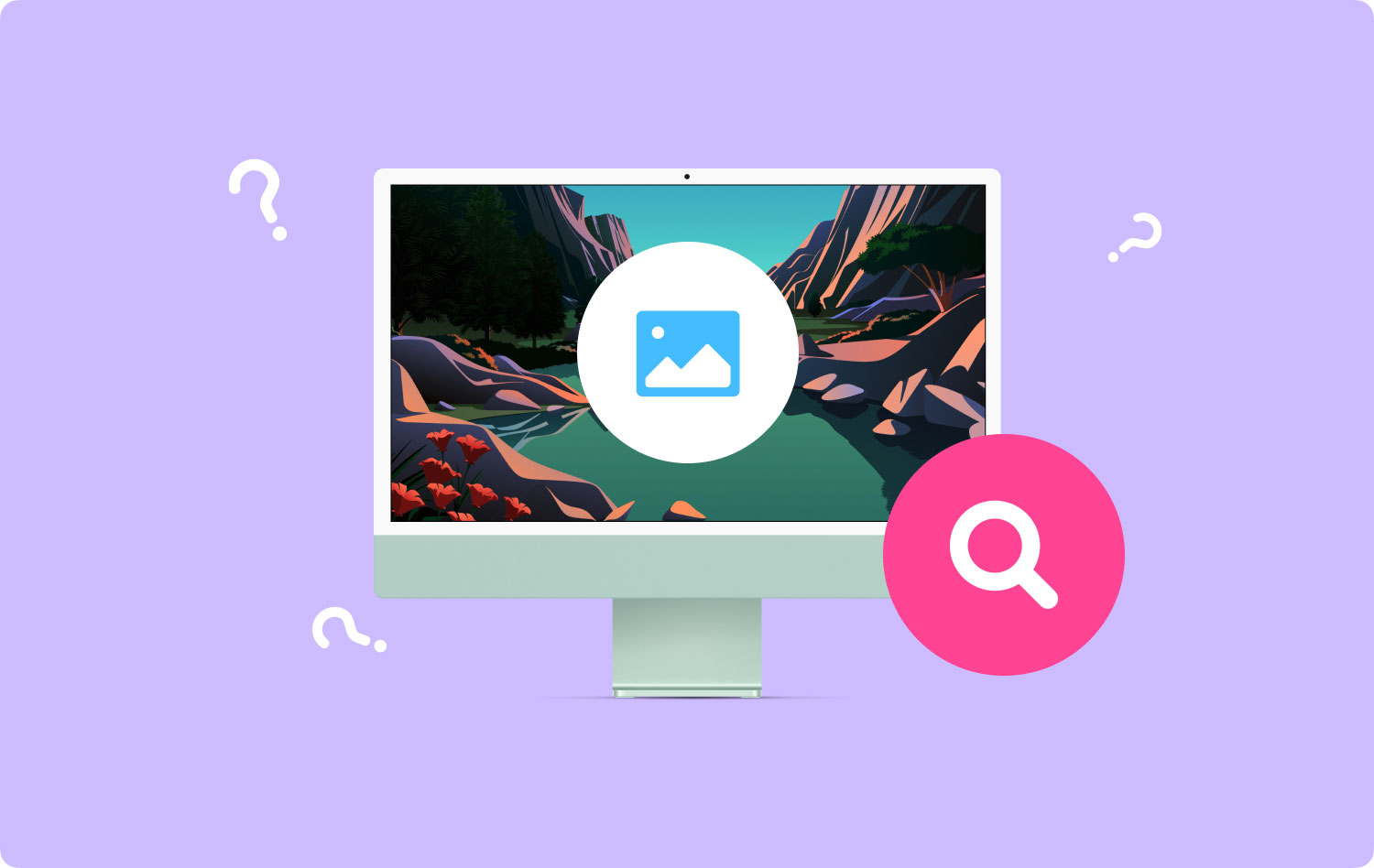
如您所見,在 之前有一個波浪號圖標,這將顯示您的主目錄。 您必須確保指示此標誌以便您能夠轉到您的目錄。
第 2 部分:找出照片在 Mac 上的存儲位置
現在,如果您要手動轉到您的照片在 Mac 上的存儲位置,那麼您可以繼續使用 Finder。 您所要做的就是按照我們在下面提供的步驟進行操作。
第 1 步:在 Mac 操作系統上啟動 Finder 應用程序。
第 2 步:進入 Finder 後,轉到您的主目錄。 其位置將在上方顯示,您需要對其進行驗證。 這意味著不要忘記波浪號圖標。
第三步:之後,點擊“圖片”。
第 4 步:然後,查找名稱為“Photos Library.photoslibrary”的文件。
第 5 步:找到文件後,右鍵單擊它,然後選擇“顯示包內容”。 您也可以只按下 Command + Click 鍵,然後從彈出菜單中查找“顯示包內容”。
第 6 步:之後,查找名稱為“Masters”的文件夾。 實際上,您可以在這裡查找照片應用程序包中的圖像文件。
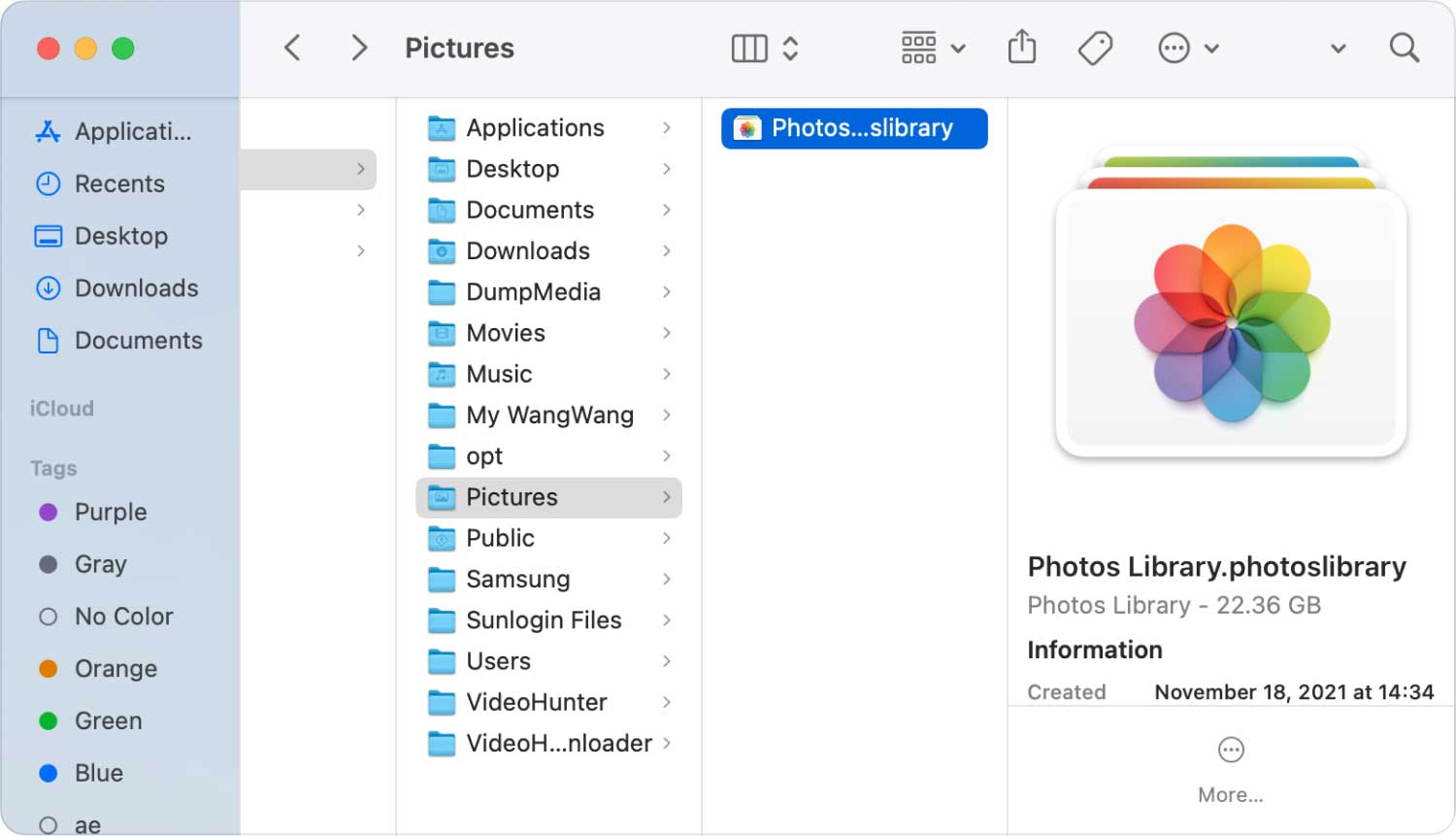
我們提到的大師文件夾是實際包含照片目錄的文件夾。 它們還按年月日中的日期分類在子文件夾中。 這些子文件夾包含在特定日期製作的圖像文件。
一旦您從 Masters 文件夾中刪除了某張照片,您的照片應用程序中就無法再看到或訪問該圖像。 如果您想要對其進行編輯,您也可以繼續從目錄中復制某個文件。
Masters 的文件夾實際上是隱藏的,因為實際上不建議訪問它。 但是,如果您仍然想知道照片存儲在 Mac 上的什麼位置,那麼您可以按照上面給出的步驟繼續並轉到 Masters 文件夾。
您也可以嘗試使用“顯示參考”選項作為替代功能。 此方法還將在 Mac 上打開 Finder 應用程序並轉到目錄文件夾。
第 3 部分:在 Mac 上識別和清理相似照片
眾所周知,照片實際上是我們長期保存在設備上的照片。 這是因為許多人實際上會拍攝他們的活動照片並存儲起來。 但是,在某些情況下,我們可能已經在您的 Mac 上拍攝或存儲了類似的照片,這顯然會佔用您的存儲空間。
Mac 上的照片實際上是佔用較大存儲空間的照片,因為它們的文件大小最大。 因此,為了減少 Mac 上的已用空間,您應該能夠 刪除所有相似的照片.
我們知道如果您要手動執行此操作可能需要一段時間。 這就是為什麼我們製作了最強大的工具來完成工作並刪除 Mac 上的所有相似照片。
我們將在此處向您展示的工具稱為 TechyCub Mac Cleaner. 這是一款功能強大的工具,可以更快、更高效地查找 Mac 上的所有相似照片。 使用此工具只需單擊一下,您就可以找到並刪除它們。
Similar Image Finder 的工作方式與 Duplicates Finder 類似。 兩者之間的唯一區別是 Duplicates Finder 可以找到任何重複文件,包括照片。 而另一方面,相似圖像查找器只能在您的 Mac 上查找和刪除那些重複的照片。
運用 TechyCub Mac Cleaner 將幫助您從 Mac 中刪除那些不需要的照片並釋放空間。 除此之外,它還會提升 Mac 的性能。
Mac Cleaner
快速掃描您的 Mac 並輕鬆清理垃圾文件。
檢查Mac的主要狀態,包括磁盤使用情況、CPU狀態、內存使用情況等。
只需點擊幾下即可加快您的 Mac 速度。
免費下載
要知道如何 TechyCub Mac Cleaner 可用於查找您的相似照片,我們提供了您可以輕鬆遵循的分步方法。
第 1 步:通過以下方式下載並安裝 Mac Cleaner TechyCub
拳頭,請訪問我們的官方網站 www.techycub.com,然後下載 Mac Cleaner。 完成下載後,將其安裝到您的 Mac 上。
第 2 步:打開 Mac Cleaner
讓它在你的 Mac 上運行。 正如您在主界面上看到的那樣,顯示了 Mac 的系統狀態。 在這一部分,您將看到什麼佔用了您的 Mac,以及您的 RAM、磁盤和內存中還剩下多少空間。 有了它,您將能夠管理您的 Mac。
第 3 步:選擇相似圖像查找器模塊
您可以選擇不同的模塊。 只需選擇“相似圖像查找器”即可開始清理您的 Mac。
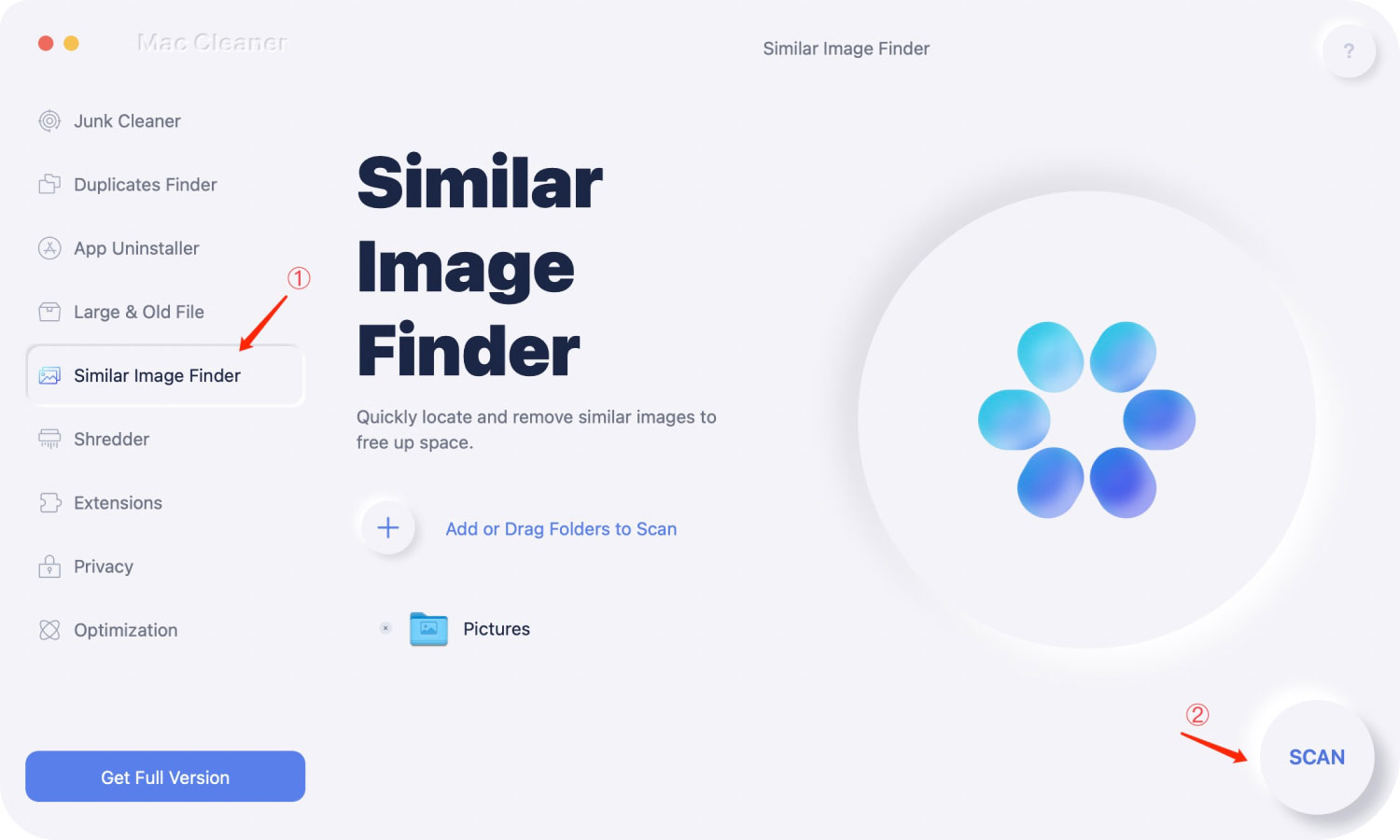
第 4 步:掃描您的 Mac 以查找照片
選擇選項後,單擊“+”按鈕選擇要掃描相似照片的文件夾。 然後,要開始掃描,只需點擊掃描按鈕。 並且,等待掃描過程完成該過程。
第 5 步:在 Mac 上選擇所有相似照片
然後,您將能夠在 Mac 上看到所有相似的照片。 在屏幕中間,您會找到具有相似副本的照片。 單擊其名稱後,它將向您顯示其相似的副本。 從這裡你所要做的就是標記所有你想從你的 Mac 中刪除的相似照片。
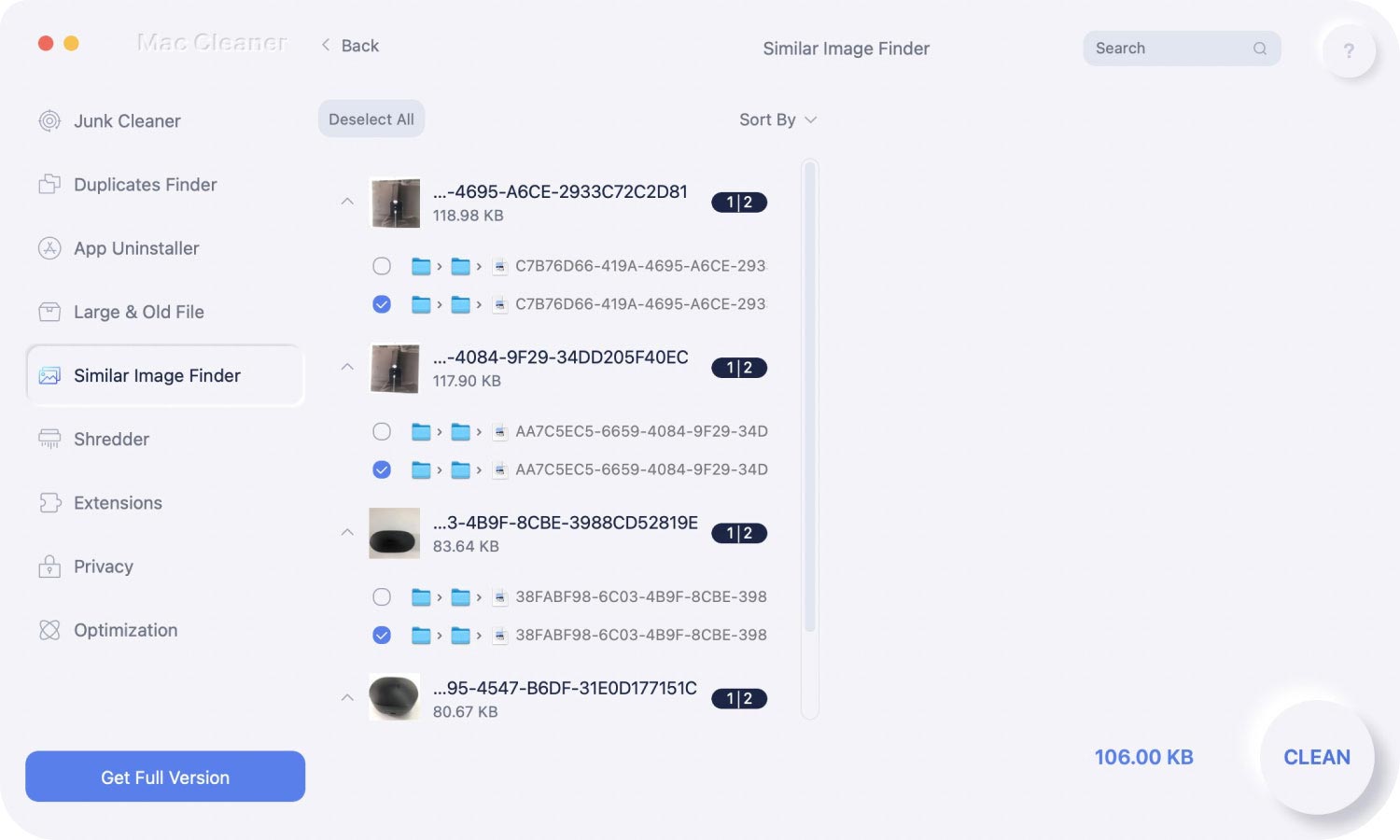
第 6 步:清理相似照片
單擊位於屏幕右下角的清理按鈕。 然後程序將開始清理您選擇的所有相似照片。
第 7 步:確認清潔過程
您現在要做的就是等待該過程完成。
所以你有它。 您在 Mac 上擁有的所有相似照片都完全消失了。 看到這有多快和容易嗎? 現在,您的 Mac 上將有更多空間來存儲新照片或文件。
除此之外,您還可以使用 TechyCub Mac Cleaner 清理 Mac 上不再需要的所有文件。 這樣,您將能夠擁有更多空間。 同時,您的 Mac 的性能會更好。 不再需要手動刪除您不再需要的相似照片和其他文件。 因為只有 TechyCub Mac Cleaner,您只需單擊一個按鈕即可完成所有清潔過程。
第4部分:結論
如您所見,找出照片存儲在 Mac 上的位置非常容易。 您需要做的就是按照我們上面提供的步驟進行操作,您將能夠知道您的照片在哪裡。 這樣,您將能夠知道在哪裡可以找到它們,以防您將來可能需要查看一些照片。
提醒一下,確保您沒有從 Mac 中存儲照片的位置刪除任何照片。 因為一旦你這樣做了,那張照片將不再可用。 除非你真的想從你的 Mac 系統中刪除它們。
此外,您還可以利用 TechyCub Mac Cleaner 刪除所有不需要的照片、文件或卸載不再使用的應用程序。 TechyCub Mac Cleaner 是一款非常強大的工具 管理和優化您的 Mac. 它是您必須擁有的一體化 Mac 應用程序。
Mac Cleaner
快速掃描您的 Mac 並輕鬆清理垃圾文件。
檢查Mac的主要狀態,包括磁盤使用情況、CPU狀態、內存使用情況等。
只需點擊幾下即可加快您的 Mac 速度。
免費下載
